Chép nhạc vào điện thoại Iphone giúp bạn có thể sử dụng mọi lúc, mọi nơi ngay cả khi không có mạng. Thế nhưng không phải ai cũng biết cách chép nhạc vào Iphone như thế nào? Vì thế chúng tôi xin giới thiệu cho bạn 3 cách chép nhạc vào điện thoại, ipad IOS.
1. Sử dụng ứng dụng trực tuyến để chép nhạc về Iphone
iPhone cho phép các nhà phát triển nhiều ứng dụng nghe nhạc trực tuyến rất tiện lợi. Bạn có thể lên App Store tải về các ứng dụng nghe nhạc hiện đại như Zing MP3, Chiasenhac, Nhaccuatui,… Những ứng dụng nghe nhạc này khi bạn tải về luôn hoàn toàn miễn phí.
Nó cho phép người dùng có thể nghe nhạc trực tuyến và cả nhạc offline. Tuy nhiên không phải bài hát hay video nào cũng được tải về miễn phí. Đối với một số bài hát có bản quyền thì bạn phải trả phí để tải về. Tuy nhiên cũng có rất nhiều phiên bản miễn phí, bạn có thể lựa chọn để nghe và tải về.

Ưu điểm của những ứng dụng nghe nhạc này là thường giao diện thân thiện, dễ sử dụng. Không những thế nó còn thường xuyên cập nhật nhạc nhanh, sắp xếp theo thể loại, bảng xếp hạng để người dùng có thể dễ dàng tìm kiếm đang hot nhất. Sử dụng ứng dụng nghe nhạc trực tuyến để tải, chép nhạc vào Iphone là cách đơn giản nhất mà ai cũng có thể dễ dàng làm được.
2. Sử dụng phần mềm iTunes để chép bài hát về điện thoại, ipad IOS
Apple đã phát triển phần mềm iTunes cho phép người sử dụng được trải nghiệm miễn phí. Ngoài việc phát nhạc, quản lý thiết bị, sao lưu hay tạo nhạc chuông,… iTunes còn cho phép bạn có thể sao chép nhạc, video từ bên ngoài vào iPhone. Cách để sử dụng iTunes để sao chép nhạc vào các thiết bị IOS như sau:
Bước 1: Bạn thực hiện tải và cài đặt iTunes về máy tính. Hiện nay, iTunes hỗ trợ cho cả hệ điều hành Windows và macOS.
Trong trường hợp máy tính đã được cài sẵn iTunes, bạn hãy chọn Help > Check for Updates để tiến hành cập nhật lên bản mới nhất.
Bước 2: Bạn dùng cáp USB kết nối iPhone của bạn vào máy tính. Sau đó, bạn chọn Tin cậy > Continue để cho phép máy tính được truy cập vào iPhone.
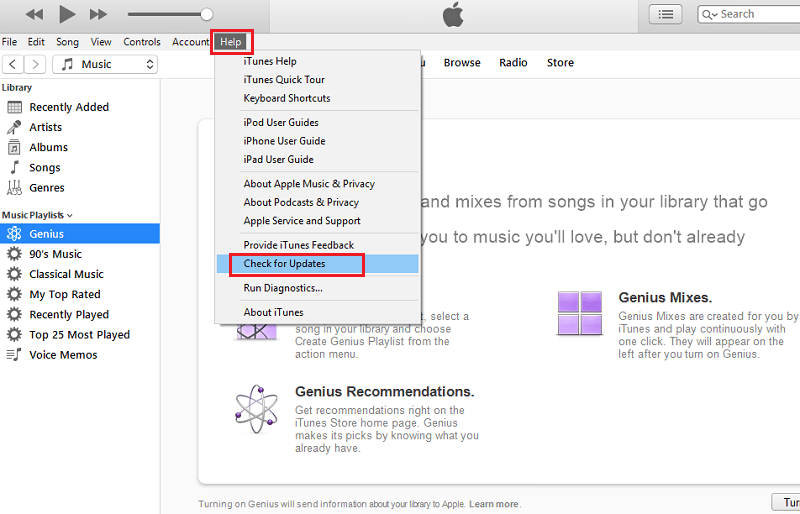
Bước 3: Trong giao diện iTunes, bạn hãy chọn vào tên iPhone trong mục Devices.
Bước 4: Bạn tìm đến phần Songs trong mục Library. Sau đó, bạn thực hiện bôi đen và kéo những bài hát bạn đã tải về vào mục đó.
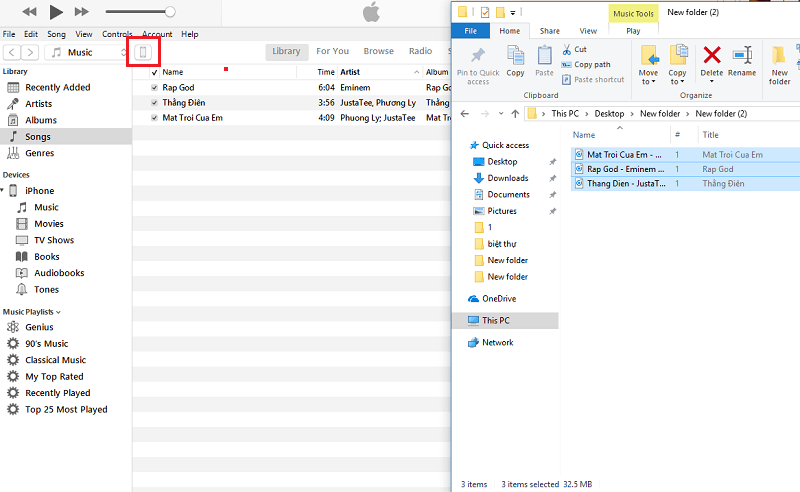
Bước 5: Một mẹo để người dùng có thể quản lý dễ dàng file nhạc hơn là bạn bấm chuột phải vào thanh menu bên trái rồi chọn New Playlist. Bạn có thể đổi tên New Playlist này theo ý thích có thể là thể loại nhạc để sau này tìm kiếm và sử dụng thuận tiện hơn. Sau đó, bạn hãy kéo thả các bài hát tương ứng vào từng mục vừa lập.
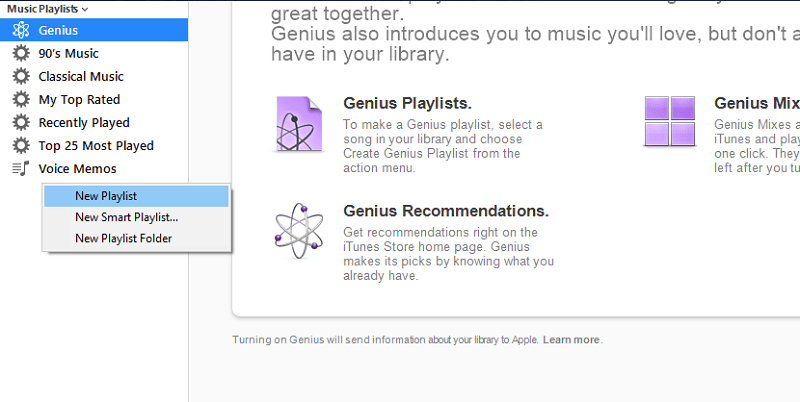
Bước 6: Chọn Music trong mục Settings rồi bạn hãy tích Sync Music để hệ thống đồng bộ các bài hát.
Bước 7: Bạn hãy tích chọn những bài hát hoặc album, playlist đang muốn đồng bộ. Ngay sau đó, trên màn hình sẽ xuất hiện thông báo hỏi bạn có muốn xóa những file có sẵn trong iPhone để đồng bộ với iTunes không. Bạn hãy nhấn Remove and Sync để đồng ý. Ở những lần chuyển dữ liệu sau này thì giao diện này sẽ không còn xuất hiện nữa.
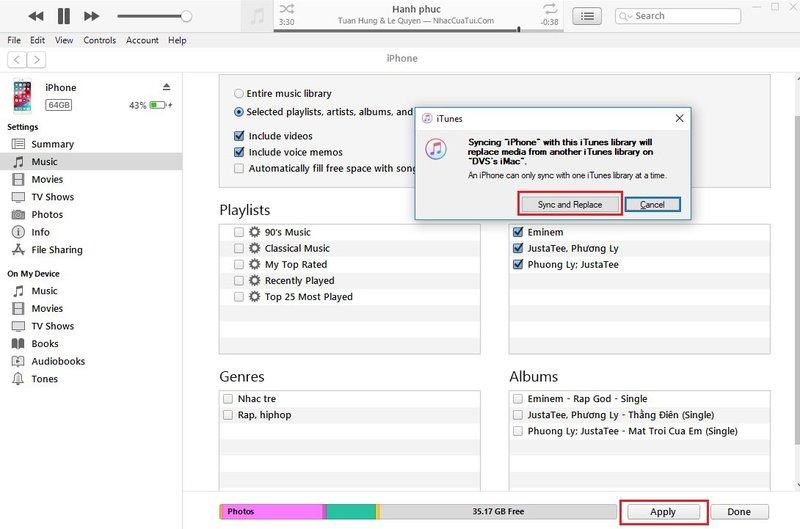
Sau khi đã thực hiện xong những bước trên, bạn hãy mở ứng dụng Music trên iPhone sẽ thấy những bài hát vừa được copy vào máy. Lúc này, bạn đã có thể dễ dàng nghe nhạc những lúc không có Wifi, 3G.
3. Sử dụng phần mềm 3uTools để chép nhạc vào Iphone
Phần mềm 3uTools đang được khá nhiều người dùng lựa chọn để thực hiện mục đích copy nhạc vào iPhone. Nguyên nhân phần mềm này được ưa chuộng là do giao diện thân thiện, cách sử dụng đơn giản và hỗ trợ cho tất cả các phiên bản iOS.
Bước 1: Bạn cần thực hiện tải và cài đặt phần mềm 3uTools về máy tính.
Bước 2: Bạn hãy kết nối điện thoại iPhone với 3uTools trên máy tính bằng cáp USB. Sau đó, bạn chọn đến mục Tin cậy trên iPhone.
Bước 3: Mở phần mềm 3uTools rồi bạn nhấn chuột chọn Music.
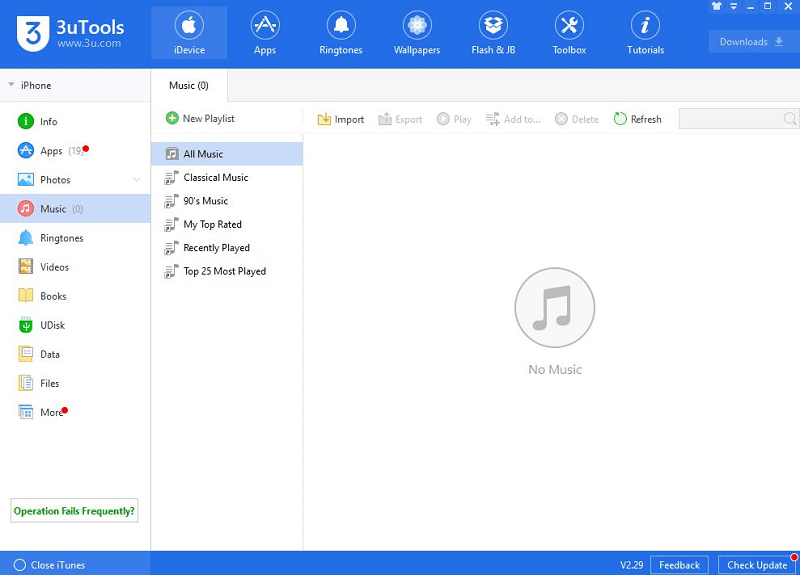
Bước 4: Chọn Import để thực hiện việc nhập dữ liệu nhạc vào điện thoại iPhone. Bạn có thể lựa chọn Select File để chọn những file nhạc nhỏ lẻ hay Select Folder để lựa chọn toàn bộ nhạc trong một thư mục.
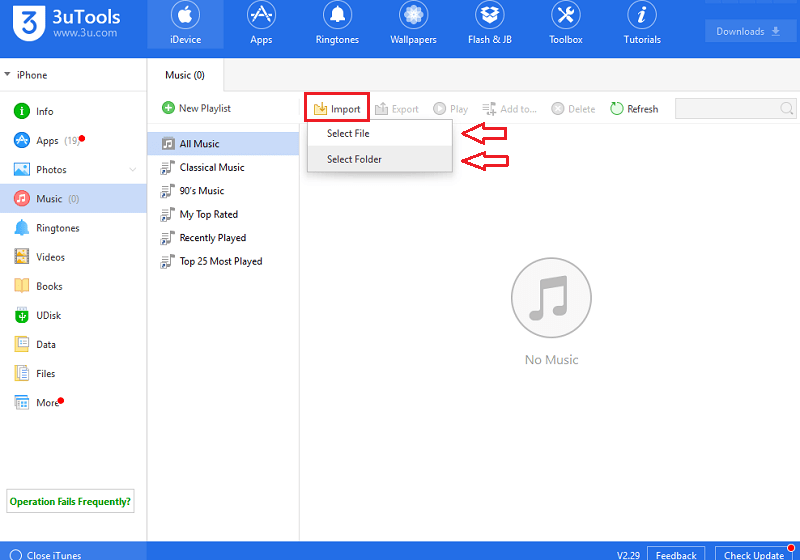
Bước 5: Bạn hãy di chuyển đến thư mục lưu trữ nhạc, chọn các file nhạc mà bạn cần chép vào iPhone. Sau đó, bạn giữ Ctrl + Chuột trái để chọn nhiều file nhạc hoặc Ctrl + A để chọn tất cả file nhạc. Tiếp theo, chọn Open và phần mềm sẽ thực hiện việc chép các bài hát trong giây lát.
Bước 6: Khi 3uTools thực hiện việc chép nhạc vào iPhone hay iPad hoàn tất, bạn sẽ nhận được thông báo thành công. Lúc này, nhạc đã được sao chép vào thiết bị của bạn.
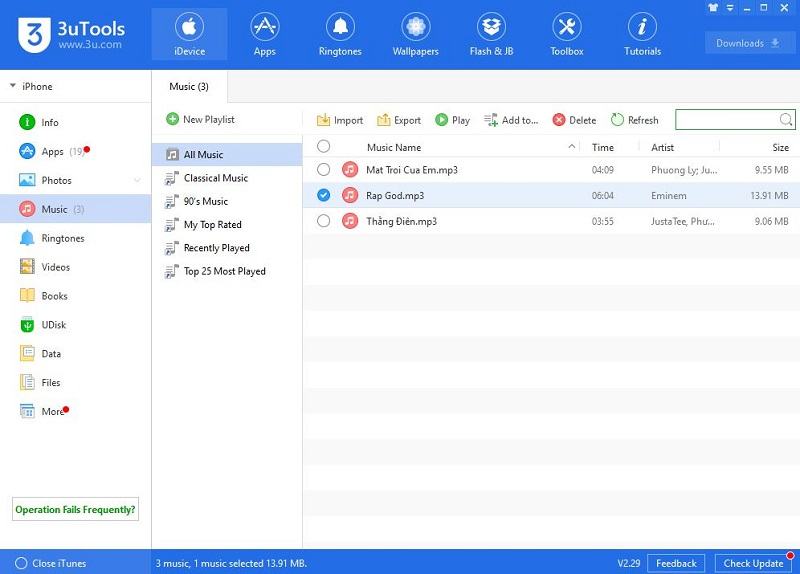
Trên đây là những cách chép nhạc vào Iphone đơn giản nhất, chúng tôi hy vọng đã giúp bạn có thêm những thông tin bổ ích. Nếu bạn thấy đây là bài viết hay và hữu ích cho cuộc sống của bạn thì đừng quên nhấn nút like và chia sẻ để mọi người xung quanh bạn cùng tham khảo nhé.




